Содержание
- 1 Какими бывают оповещения в «Одноклассниках»?
- 2 Настройка уведомлений в «Одноклассниках»
- 3 Как выключить звук сообщений в «Одноклассниках» с компьютера?
- 4 Как выключить звук сообщений в «Одноклассниках» с телефона?
- 5 Заключение
- 6 На компьютере
- 7 На телефоне
- 8 Что делать, если отсутствует звуковое сообщение о сообщении
- 9 Как включить звук для воспроизведения музыки плеера
- 10 В Одноклассниках нет звука в видео
Активные пользователи социальных сетей, у которых есть множество друзей и подписок, иногда просто физически не могут проследить за всеми важными событиями, которые касаются их страницы. Именно поэтому все подобные сервисы, включая также и «Одноклассники», присылают уведомления по всем важным поводам.
Они могут оповещать о:
- Новых входящих сообщениях;
- Добавлении в друзья со стороны других пользователей;
- Звонках через личные сообщения и о других важных событиях.
В этой статье мы подробно рассмотрим процесс настройки получаемых уведомлений в «Одноклассниках».
Какими бывают оповещения в «Одноклассниках»?
Все оповещения, которые используются на этом сайте, относятся либо к текстовым, либо к звуковым. При этом текстовые оповещения могут приходить на мобильный телефон как СМС или на E-mail, либо отображаться в самом браузере. Такие оповещения приходят пользователю даже если он сейчас не онлайн. Звуковые уведомления срабатывают только в том случае, если на момент их получения был открыт сайт «Одноклассники».
Важно!На телефон оповещения из приложения приходят в качестве push-уведомлений.
Настройка уведомлений в «Одноклассниках»
Далее мы подробно рассмотрим процесс настройки уведомлений в компьютерной и мобильной версиях, изучив все важные параметры и детали.
Как настроить оповещения в «Одноклассниках» с компьютера?
Для начала нужно перейти в настройки. Сделать это можно, вызвав специальное меню нажатием на иконку со своей аватаркой в правом верхнем углу сайта. В выпадающем списке нужно выбрать пункт «Изменить настройки».
На вкладке с «Уведомлениями» для начала можно включить оповещения в браузере, нажав на соответствующий переключатель. Также потребуется разрешить присылать оповещения в появившемся браузерном окне. Это позволит «Одноклассникам» присылать все важные уведомления даже когда пользователь находится на других сайтах.
Важно!Microsoft Edge и Internet Explorer не поддерживают подобные уведомления, причем в настройках пользователи этих браузеров не увидят соответствующего списка уведомлений.
Далее можно настроить отправку важных уведомлений на электронную почту. Для этого может понадобиться указать адрес своей почты, перейдя по специальной ссылке.
Здесь нужно сначала ввести свой пароль от страницы, а также указать требуемый адрес электронной почты, после чего следует нажать на «Сохранить».
На почту придет письмо от «Одноклассников». Здесь нужно перейти по ссылке «Подтвердить эл. почту».
После перехода по ссылке сайт оповестит об успешной привязке почты. При этом сервис может подарить пользователю за это специальный бонус: например, бесплатную возможность ставить «5+» к фотографиям других людей на определенный период.
После привязки почты уведомления можно настраивать для браузера и для почты. Здесь можно отметить оповещения о добавлении пользователя в друзья, а также о приглашениях вступить в различные группы или, например, о новых комментариях, которые относятся к материалам пользователя. Среди всего этого списка следует отметить нужные оповещения, а лишние можно убрать. В конце следует нажать на «Сохранить».
Чтобы воспользоваться функцией СМС-оповещений, для начала следует удостовериться в том, что такая возможность имеется для того номера телефона, который закреплен за страницей. Дело в том, что «Одноклассники» могут высылать такие уведомления пользователям только из определенных регионов. Если данная функция доступна, в окне настроек уведомлений можно будет увидеть соответствующую графу. Здесь тоже можно выбрать нужные пункты в списке, а также указать время, в которые пользователь желает получать оповещения. После этого следует нажать на «Сохранить».
Как настроить оповещения в «Одноклассниках» с мобильного приложения?
Для перехода к настройкам сначала нужно вызвать главное меню, нажав на три горизонтальных стрелки в левом верхнем углу.
В нижней части меню следует выбрать «Настройки».
В разделе «Нотификации» можно выбрать способы, по которым будут приходить оповещения, перейдя в соответствующий раздел.
В списке можно выбрать пункты с теми способами оповещений, которые нужны пользователю. Так, например, здесь можно включить или отключить вибрацию, а также уведомления через световой индикатор. Помимо этого можно включить или отключить звук отправленного сообщения, а также специальные оповещения о начале новых видеотрансляций. Чтобы изменить звук оповещений, нужно перейти в соответствующий пункт.
В открывшемся окне можно отключить звук уведомлений, либо поставить определенный звуковой сигнал (системный, звук ОК, либо другой звук с телефона пользователя). Для подтверждения своего выбора следует нажать на «ОК».
Если в настройках способов оповещений отметить вариант «Не беспокоить», появится окно, в котором можно указать, на какое время нужно отключить приходящие уведомления.
Чтобы перейти к другим параметрам оповещений, нужно сначала зайти обратно в «Настройки» и выбрать пункт «Настройки профиля».
Чтобы отключить, либо включить push-уведомления, нужно перейти в соответствующий раздел.
Здесь есть всего один переключатель, от состояния которого зависит, будут приходить пользователю push-уведомления или нет.
Вернувшись обратно, можно перейти к настройкам всех уведомлений, выбрав соответствующий пункт.
Здесь можно выбрать, какие оповещения будет получать пользователь на свою электронную почту. Отметив все нужные пункты и убрав галочки со всех лишних уведомлений, нужно подтвердить свой выбор, нажав «Сохранить».
Как выключить звук сообщений в «Одноклассниках» с компьютера?
Большинство пользователей получают специальные звуковые оповещения, когда им приходит сообщение в «Одноклассниах». При этом их можно отключить полностью для всех сообщений, либо для одного конкретного диалога.
Чтобы отключить звук всех сообщений, для начала нужно перейти в раздел с «Сообщениями» на сайте и зайти в их настройки, нажав на иконку с шестеренкой.
Здесь нужно убрать отметку с пункта «Звуковой сигнал о новых сообщениях».
Чтобы отключить звук сообщений одного конкретного человека, нужно перейти в диалог с ним, нажать на иконку «i» в правом верхнем углу и выбрать пункт «Не беспокоить».
Как выключить звук сообщений в «Одноклассниках» с телефона?
Чтобы отключить оповещения о новых сообщениях в мобильном приложении, в настройках нужно перейти к пункту «Способ оповещений».
Здесь сначала нужно убрать галочки со всех пунктов, чтобы данные оповещения не приходили.
Также стоит перейти в раздел «Звуковой сигнал» и выбрать «Без звука», нажав после этого «ОК».
Чтобы отменить оповещения о сообщениях конкретного пользователя, нужно перейти в диалог с ним и нажать на его имя.
Далее следует перейти в пункт «Настройки оповещений».
Здесь нужно выбрать «Не беспокоить».
Заключение
«Одноклассники» предоставляют гибкий сервис по настройке оповещений: здесь можно задать параметры для всех типов уведомлений, настроив их не только для компьютера и телефона, но также здесь можно включить отправку оповещений на электронную почту, чтобы точно не пропустить важные события.
Социальные сети помогают поддерживать связь с внешним миром. На различных устройствах письма в одноклассниках приходят с громким характерным сигналом. Посторонние гудки часто мешают, поэтому будет целесообразно узнать, как отключить звук сообщений в одноклассниках. В меню предлагается возможность выделить отдельные события, на которые будут поступать звуковые оповещения.
На компьютере
Посещая социальные сети с рабочего ПК, обязательно устраняют посторонние источники шума. Поэтому полезной окажется пошаговая инструкция, в которой подробно говорится о том, как отключить звук оповещения в одноклассниках на компьютере. Она состоит из таких пунктов:
- Войти в аккаунт соцсетей.
- Отыскать строку с названием “Сообщения”. Для этого следует нажать на соответствующую иконку. Она находится вверху слева.
- Выбираем значок шестеренки (с правой стороны от диалогового окна).
- Всплывет окошко с названием “Уведомления”. В опции “Звуковой сигнал” снимаем галочку.
Здесь по желанию выключаются и другие оповещения. Для этого ставят или убирают отметку в соответствующем квадрате.
Если вы просматриваете страницу ОК в браузере на смартфоне, инструкция будет аналогичной.
Видео
На телефоне
Для изменения опций в установленной программе на смартфоне, порядок действий немного отличается. Чтобы убрать звук в одноклассниках на телефоне, нужно:
- Отыскать значок с тремя горизонтальными линиями (расположен вверху экрана, с левой стороны).
- На него нажать и выбрать пункт “Настройки”.
- В окошке появится пункты “Нотификации” и “Способ оповещений”. В нем передвигается бегунок в неактивное положение (подтверждением является серый цвет).
Меню содержит поле под названием “Звуковой сигнал”. В нем по желанию выбирают другую мелодию. Инструкция аналогична для различных операционных систем смартфона.
Современные устройства позволяют настраивать оповещения по собственному желанию. Зная, как отключить звук сообщений в одноклассниках, не нужно беспокоиться о внезапно возникшем постороннем шуме. Громкие сигналы из социальных сетей не будут отвлекать от работы и мешать коллегам.
Музыка или видео на каждом сайте имеет свои настройки. Но что делать, если пропал звук сообщения в Одноклассниках? Существует несколько проблем. У некоторых пользователей пропадает звук при прослушивании музыки, при просмотре видео, у других нет звука оповещения, извещающего о новом сообщении. Каждая ситуация предполагает свой способ решения. Писать в службу поддержки нет смысла. Это техническая проблема, возникающая у пользователя.
Что делать, если отсутствует звуковое сообщение о сообщении
Столкнувшись с проблемой, когда при получении сообщения пропал звук, проверьте – не отключен ли он. Откройте раздел с сообщениями. Выберите собеседника. В нижнем меню диалога увидите иконки управления. Нажмите на шестеренку и кликните на «Звуковой сигнал о новых сообщениях».
Также проверьте, не отключен ли звук на самой вкладке социальной сети. Нажмите правой кнопкой мыши сверху, как указано на скриншоте.
Если все в порядке – проверьте микшер громкости. В нижнем правом углу правой кнопкой мыши нажмите на значке звука, выберите соответствующую вкладку.
Читайте также: Одноклассники моя страница открыть мою страницу
Поднимите ползунок на верх, если он опущен. В этом же окне его можно настроить.
Как включить звук для воспроизведения музыки плеера
Если в Одноклассниках нет звука в музыке, то требуется произвести проверку следующим образом:
- Запустите любой музыкальный файл на компьютере. Если проблем нет, то проверяйте в микшере громкости – включен ли звук браузера (описано выше).
- Проверьте, есть ли звук в плеере социальной сети.
Почему еще может пропасть звук и что делать? Проверьте настройки вывода звуковых файлов. В панели задач, закрепленной внизу рабочего стола, нажмите на значок громкости правой кнопкой мыши и перейдите в «Устройства воспроизведения».
В открывшемся окне выберите нужное устройство – динамики или наушники. Нажмите «По умолчанию».
Перейдите в раздел «Свойства», в нижнем выборочном меню они должны быть включены.
Если вы не можете перейти в свойства или выбрать устройство по умолчанию, то проверьте на правильность подключения в USB порт.
Если у Вас остались вопросы — сообщите нам Задать вопрос
В Одноклассниках нет звука в видео
Как включить звук при просмотре видео? Проверьте включено ли устройство воспроизведения, правильно ли оно подключено к компьютеру. Произведите критерии проверки, описанные выше.
Еще один вариант пропажи звука в видео – проблема браузера. Попробуйте выполнить вход в Одноклассники на другом браузере. Основные проблемы, влияющие на пропажу звука:
- Отошел провод от звукового разъема. Вставьте штекер плотнее.
- При подключении микрофона перепутаны гнезда динамиков и записывающего устройства.
- Проверьте в каком состоянии находится индикатор звука. Возможно он отключен или стоит на минимальной громкости – поставьте ползунок выше.
- Произошел сбой в звуковом драйвере. Выполните переустановку, скачав установочный файл с официального сайта.
- Воздействие различных вирусов. Осуществите проверку на вредоносные программы.
- Забитый до предела кэш браузера. Произведите очистку и обновите страницу с социальной сетью.
Используемые источники:
- https://help-odnoklassniki.ru/uvedomleniya-i-zvuk-soobshhenij-v-odnoklassnikah/
- https://vodnoklassnikax.ru/nastrojki/otklyuchit-zvuk-soobshhenij-v-odnoklassnikah.html
- https://smm-gid.com/zvuk-soobscheniya-v-odnoklassnikah
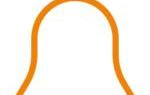 Как настроить оповещения в Одноклассниках
Как настроить оповещения в Одноклассниках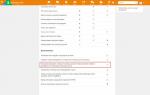 Мой профиль, настройки личных данных в Одноклассниках
Мой профиль, настройки личных данных в Одноклассниках Как в Windows 10 отключить раздражающие уведомления
Как в Windows 10 отключить раздражающие уведомления


 Как отключить PUSH-уведомления (оповещения) в браузерах: Google Chrome, Firefox, Opera
Как отключить PUSH-уведомления (оповещения) в браузерах: Google Chrome, Firefox, Opera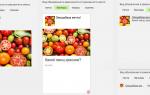 Как разместить свою рекламу в Одноклассниках: виды рекламы и цена
Как разместить свою рекламу в Одноклассниках: виды рекламы и цена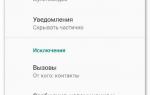 Как отключить уведомления на Android?
Как отключить уведомления на Android?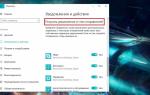 Центр уведомлений Windows 10: как настроить и использовать?
Центр уведомлений Windows 10: как настроить и использовать?